Le Bluetooth est une technologie essentielle pour la connectivité sans fil de nombreux appareils avec nos smartphones Android. Qu’il s’agisse de casques, de montres intelligentes, de haut-parleurs ou de transfert de fichiers, le Bluetooth joue un rôle inestimable. Cependant, il arrive que cette fonctionnalité connaisse des problèmes de connexion ou d’instabilité. Dans de tels cas, réinitialiser le Bluetooth peut être une solution efficace. Voici un guide détaillé sur la manière de réinitialiser le Bluetooth sur un appareil Android.
Sommaire
Pourquoi réinitialiser le Bluetooth sur Android ?
Problèmes courants liés au Bluetooth :
- Difficultés à appairer un nouvel appareil.
- Déconnexions fréquentes ou instabilité de la connexion.
- Absence de son ou de qualité audio médiocre lors de l’utilisation de casques ou d’écouteurs Bluetooth.
- Problèmes de transfert de fichiers entre appareils.
Réinitialisation du Bluetooth : Étapes simples
Étape 1 : Activer et désactiver le Bluetooth
- Ouvrez le volet des paramètres rapides en balayant l’écran de haut en bas.
- Appuyez sur l’icône Bluetooth pour désactiver la fonctionnalité.
- Attendez quelques secondes, puis réactivez le Bluetooth en appuyant à nouveau sur l’icône.
Étape 2 : Redémarrer votre appareil Android Parfois, un simple redémarrage peut résoudre de nombreux problèmes, y compris ceux liés au Bluetooth.
- Maintenez enfoncé le bouton d’alimentation de votre appareil.
- Sélectionnez « Redémarrer » ou « Éteindre » puis rallumez-le.
Suppression des appareils appairés
Si vous rencontrez des problèmes avec un appareil spécifique, il peut être utile de supprimer cet appareil de la liste des appareils appairés, puis de tenter à nouveau l’appairage.
- Ouvrez les « Paramètres » de votre appareil Android.
- Appuyez sur « Appareils connectés » ou « Connexions ».
- Sélectionnez « Préférences Bluetooth » ou « Bluetooth ».
- Vous verrez une liste des appareils appairés. Appuyez sur l’icône d’engrenage ou le nom de l’appareil problématique, puis sélectionnez « Oublier » ou « Désappairer ».
Réinitialisation des paramètres réseau
Si les méthodes précédentes ne fonctionnent pas, vous pouvez essayer de réinitialiser tous les paramètres réseau, ce qui remettra à zéro les connexions Wi-Fi, les données mobiles et Bluetooth.
- Ouvrez les « Paramètres » de votre appareil.
- Appuyez sur « Système » puis « Options avancées » ou « Réinitialisation ».
- Sélectionnez « Réinitialiser les options réseau » ou une option similaire.
- Confirmez la réinitialisation. Votre appareil redémarrera, et tous les paramètres réseau seront remis à leurs valeurs par défaut.
Mettre à jour ou rétrograder le système
Les mises à jour du système ou des applications peuvent parfois causer des problèmes de Bluetooth. Assurez-vous d’avoir la dernière mise à jour de votre système d’exploitation. Si vous avez récemment mis à jour et que vous suspectez que cela a causé des problèmes, envisagez une rétrogradation si possible.
Conclusion
Les problèmes de Bluetooth sur Android peuvent être frustrants, mais heureusement, de nombreuses solutions sont disponibles pour résoudre ces problèmes. Si après avoir tenté les solutions ci-dessus vous rencontrez toujours des problèmes, il peut être nécessaire de contacter le support technique de votre appareil ou de considérer une réinitialisation d’usine, bien que cette dernière option doive être utilisée en dernier recours.
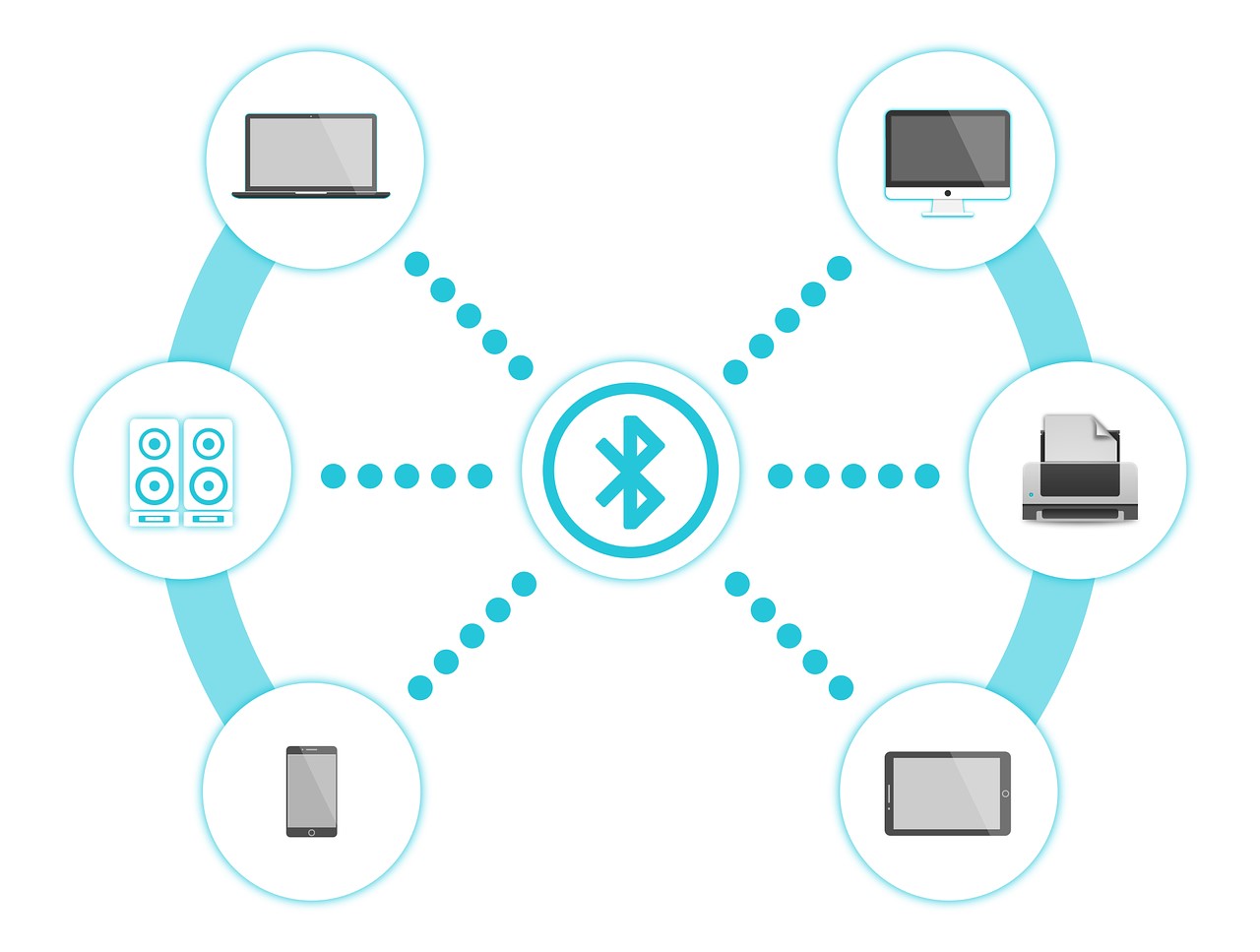
Bonjour à tous ! Cet article ne pouvait pas être mieux écrit ! En regardant cet article, je me souviens de mon ancien colocataire ! Il n’arrêtait pas de parler de ça. Je vais certainement lui envoyer cet article. Assez certain qu’il aura une bonne lecture.